CentOS7安装Gnome图形界面,重启报错
Posted
tags:
篇首语:本文由小常识网(cha138.com)小编为大家整理,主要介绍了CentOS7安装Gnome图形界面,重启报错相关的知识,希望对你有一定的参考价值。
CentOS7安装Gnome图形界面,重启提示:Initial setup of CentOS Linux 7 (core)
实验环境:
VMware? Workstation 12 Pro
系统平台:
CentOS Linux release 7.4.1708 内核 3.10.0-693.el7.x86_64CentOS7安装GnomeUI图形界面
1、安装"GNOME Desktop"完成后,重启系统后出现如下错误提示:
yum groupinstall "GNOME Desktop" "Graphical Administration Tools" -y2、修改运行级别,如果你希望在下次启动时自动进入图形化可视界面,就可以执行以下的设置命令
ln -sf /lib/systemd/system/runlevel5.target /etc/systemd/system/default.target安装完成后,重启系统后出现如下错误提示: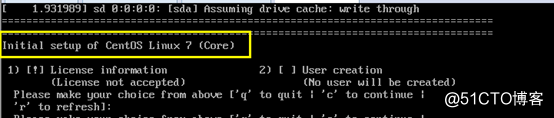
Initial setup of CentOS Linux 7 (core)
1) [x] Creat user 2) [!] License information
(no user will be created) (license not accepted)
Please make your choice from above [‘q‘ to quit | ‘c‘ to continue | ‘r‘ to refresh]:下面是有谷歌译:
CentOS Linux 7(核心)的初始设置
1)[x]创建用户2)[!]许可证信息
(不会创建用户)(不接受许可)
请从上面选择[‘q‘退出| ‘c‘继续| ‘r‘刷新]:解决方案一:
输入“1”,按Enter键
输入“2”,按Enter键
输入“q”,按Enter键
输入“yes”,按Enter键 解决方案二:
输入“1”,按Enter键
输入“2”,按Enter键
输入“c”,按Enter键
输入“c”,按Enter键 即可进入CentOS的图形界面,当然,也可能需要重启后才能进入系统。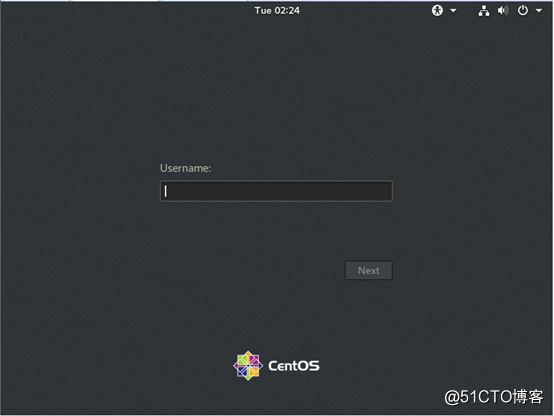
以上是关于CentOS7安装Gnome图形界面,重启报错的主要内容,如果未能解决你的问题,请参考以下文章